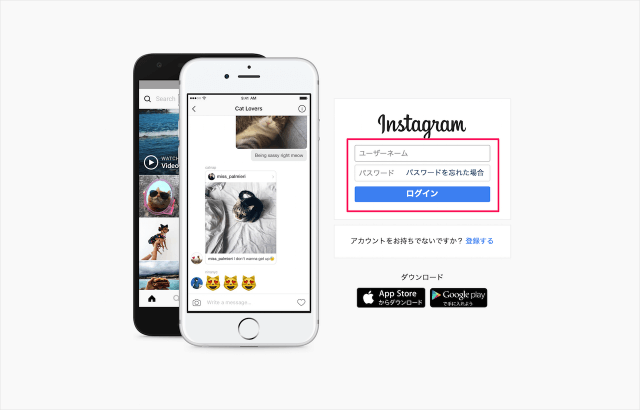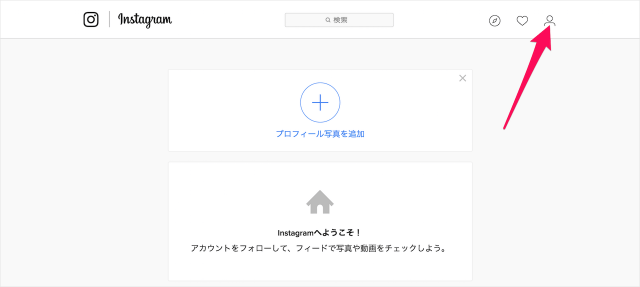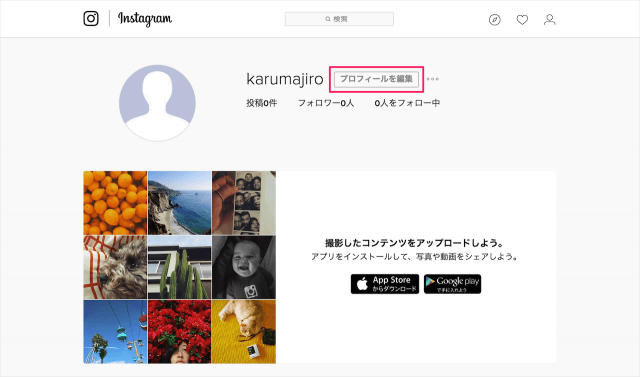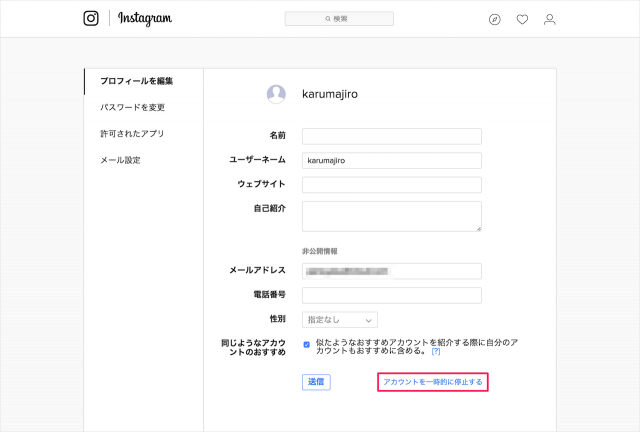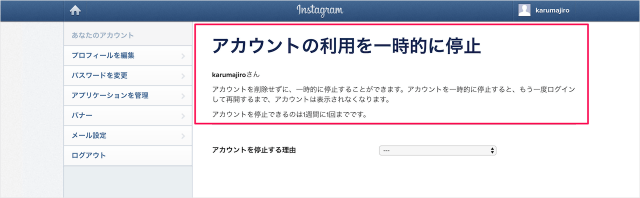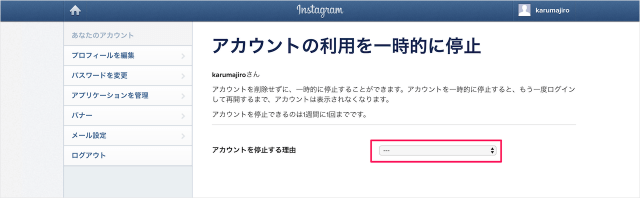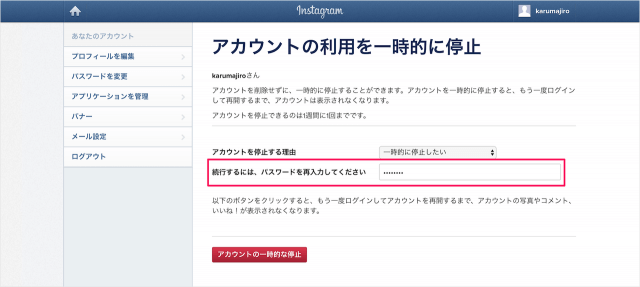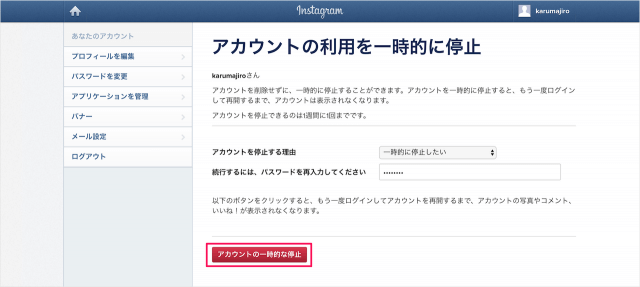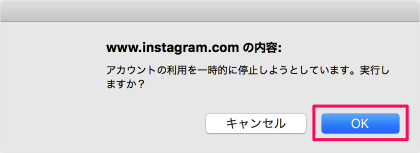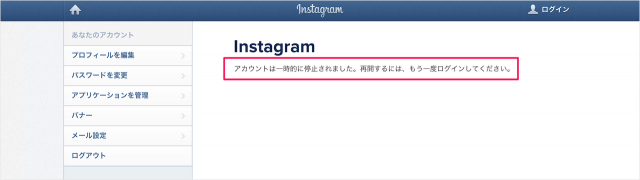パソコンのブラウザを使って、Instagram(インスタグラム)のアカウントを一時的に停止する方法を紹介します。
まずは、こちらを参考に「ユーザーネーム」「パスワード」を入力し、Instagram へログインしましょう。
Instagram - アカウントを一時的に停止
それでは実際にアカウントを一時的に停止してみましょう。
「プロフィールを編集」をクリックします。
プロフィール編集画面の一番下にある「アカウントを一時的に停止する」をクリックします。
クリックすると、「アカウントのりようを一時的に停止」というページへジャンプします。
注意事項が記載されているので、一読しておきましょう。
アカウントを一時的に停止すると、もう一度ログインして再開するまで、アカウントは表示されなくなります。
アカウントを停止できるのは1週間に1回までです。
- 一時的に停止したい
- 利用開始時に問題が発生した
- 2つ目のアカウントを作成した
- プライバシーに関する心配
- 削除したいコンテンツがある
- 忙しい/気が散る
- フォローしたい人が見つからない
- その他
選択すると、パスワード入力フォームが表示されるので、パスワードを入力し
すると、「アカウントの利用を一時的に停止しようとしています。実行しますか?」というポップアップが表示されるので、「OK」をクリックします。